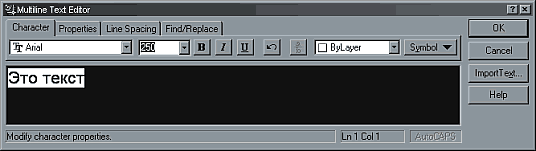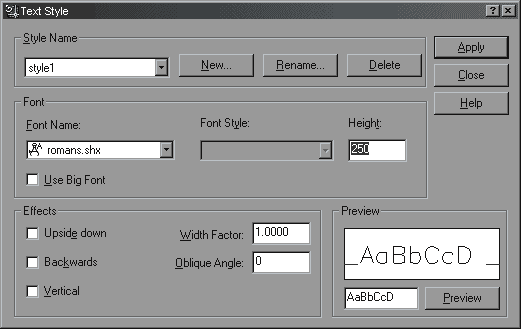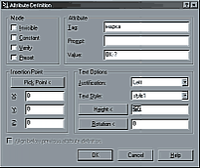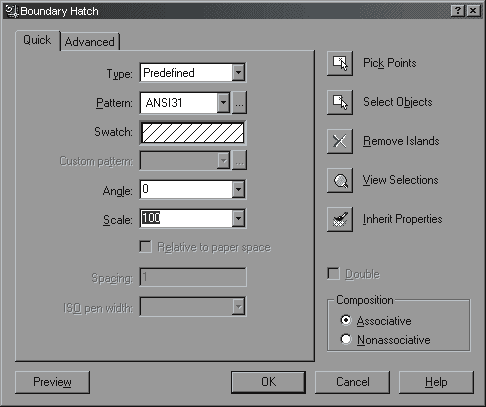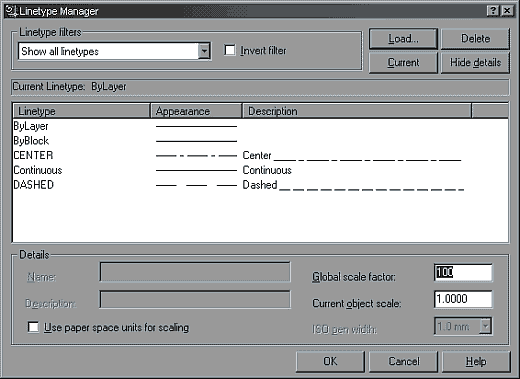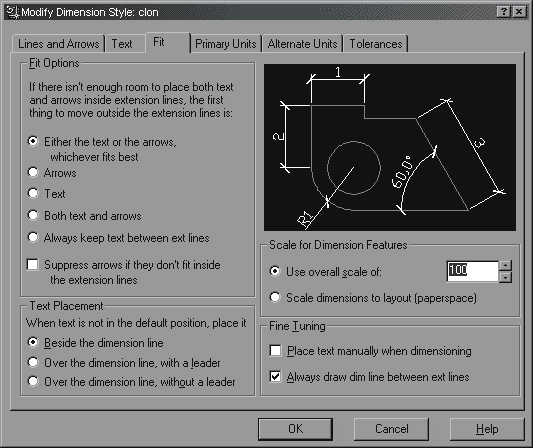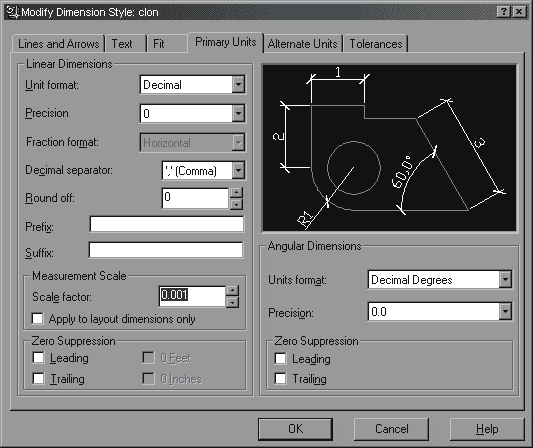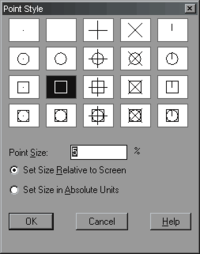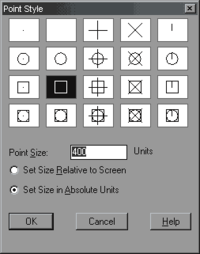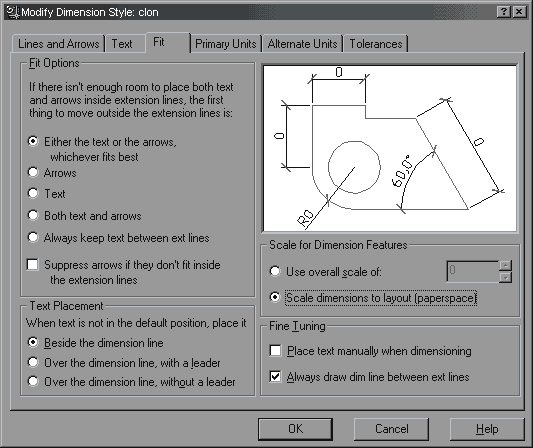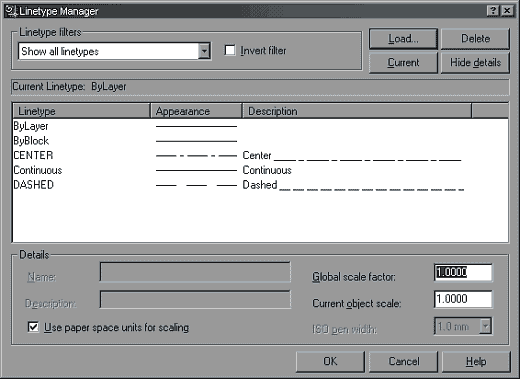Главная » CADmaster №1(6) 2001 » Архитектура и строительство AutoCAD — особенности применения в строительном проектировании: масштаб
Работая с системными единицами AutoCAD как с миллиметрами, при создании геометрии можно не заботиться о масштабе конечного чертежного документа. Трудно представить более нелепую ситуацию, чем пересчет в уме или на калькуляторе вводимых в компьютер значений. О масштабе можно было бы благополучно забыть вплоть до вывода чертежа на печать, если бы не одно «незначительное» обстоятельство. Чертежи содержат не только геометрию, но и элементы оформления. Все они и в процессе работы над чертежом, и в «бумажном» его представлении должны корректно отображаться в контексте применения. Это значит, что их величина должна быть правильно соотнесена с остальными объектами чертежа и размерами формируемого чертежного документа.
К числу объектов, требующих такого внимания, относятся:
- тексты и текстовые атрибуты блоков, для которых должна быть правильно настроена высота букв;
- чертежные размеры, содержащие как текстовые элементы, так и графические обозначения, а также выноски;
- штриховки, для которых важно правильно определить расстояние между ближайшими штрихами;
- прерывистые линии, у которых должны быть правильно настроены штрихи и пробелы между ними;
- условные обозначения точек;
- мультилинии;
- пользовательские обозначения на основе блоков.
Для работы с миллиметрами, равно как и с другими метрическими единицами длины, при настройке единиц должна выбираться десятичная система представления чисел. Настройка производится в стартовом диалоге при входе в программу или при создании нового чертежа в текущей сессии, либо командой _UNITS. При настройке чертежа по типу Quick Setup или Advanced Setup система представления значений длины устанавливается на первом шаге. Метрическим измерениям соответствует вариант Decimal. Экспоненциальная форма представления чисел, которой соответствует вариант Scientific, также пригодна для работы с метрическими единицами, однако предназначена для измерения очень больших или очень малых величин. Такая форма записи не предусмотрена чертежными нормами.
Остальные варианты соответствуют различным форматам представления британской системы, то есть предназначены для измерений в футах и дюймах, поэтому для наших условий непригодны. При использовании десятичной системы в силу ее универсальности под системной единицей может подразумеваться любая величина в любых метрических единицах длины, которые определяет для себя сам пользователь. Для правильного функционирования системы в общем случае такое назначение не требует особой регистрации, то есть пользователь сам должен помнить, чему равна системная единица, и не допускать ошибок при назначении размеров. Чередование цены единицы в процессе работы над чертежом не допускается.
Сказанное не относится к создаваемым в чертеже размерным обозначениям, для которых возможны некоторые вольности, описание которых в данную тему не входит.
Таким образом при создании геометрии о масштабе можно не заботиться. Несоответствие величины создаваемых объектов видимой области экрана устраняется различными опциями команды управления экранным масштабом (увеличением), действие которых аналогично работе трансфокатора видеокамеры. Это означает, что визуальное изменение величины объектов не влияет на их реальные геометрические размеры. Быстро установить в видовом экране нужную область помогает настройка лимитов чертежа.
Экранный масштаб не связан с масштабом вывода чертежа на печать, он служит только для обеспечения удобства работы. Вопрос о точном масштабе обязательно требует решения при распечатке изображения.
Впрочем, совсем проигнорировать масштаб будущих чертежных документов в процессе работы не удастся: помимо геометрии при их подготовке используются различные условные обозначения, которые должны корректно отображаться в готовых чертежах. Поскольку обозначения не являются объектами реального мира, они не имеют фиксированных абсолютных размеров. Величина обозначений принимается пользователями из соображений наиболее наглядного их представления в чертежном документе.
Размеры условных обозначений или их частей удобно оценивать по тому, каковы они будут в «бумажном» представлении чертежа. В этом случае, если обозначения помещаются в том же пространстве, что и геометрия сцены (в пространстве модели), изображение которой при выводе на печать будет масштабироваться с целью уменьшения, для сохранения их нормальной величины в окончательном чертеже они должны быть соответственным образом увеличены. Кратность их увеличения должна быть равна кратности уменьшения изображения: при создании чертежных документов в масштабе 1:100 обозначения следует увеличивать в 100 раз, при масштабе вывода 1:50 обозначения должны быть в 50 раз крупнее своих нормальных размеров
Как правило, не следует масштабировать обозначения в случае их вставки в пространстве листа.
Величина текста определяется в системных единицах AutoCAD, которые в проектно-строительной практике, как было оговорено ранее, соответствуют миллиметрам. В том случае, если при создании текста текущим установлен стиль, в описании которого отсутствует указание на точную высоту букв, она будет запрашиваться и может быть изменена при каждом обращении к команде _TEXT или _DTEXT. Последнее использованное значение предлагается по умолчанию и может быть подтверждено пустым вводом (Enter на клавиатуре или в контекстном меню без изменения содержимого командной строки). Изменить высоту букв можно графическим указанием расстояния в графической зоне чертежа либо вводом нового числового значения, соответствующего расстоянию в системных единицах (миллиметрах), с клавиатуры в командной строке.
При написании многострочного текста с помощью команды _MTEXT высоту букв можно определить или изменить непосредственно во встроенном текстовом редакторе.
Из всех вспомогательных объектов-обозначений только при работе с текстом величина должна устанавливаться напрямую конечным размером. Исходя из того, что реальная высота текста для нормального его восприятия не должна быть менее 2,5 мм, при создании в пространстве модели в чертежах, предназначенных для вывода в масштабе 1:100, его высота должна составлять как минимум 250 мм. Соответственно, для масштаба 1:50 он должен быть высотой от 125 мм, а для масштаба 1:200 — не менее 500 мм, то есть нормальный конечный размер текста должен умножаться на знаменатель масштаба чертежа.
В том случае, если приходится создавать текстовые примитивы попеременно и в пространстве модели, и в пространстве листа (в котором их окончательные размеры пересчитывать не следует), целесообразно настроить высоту букв как стилевое свойство и использовать для каждого пространства свой текстовой стиль. В этом случае при создании текстов высота при обращении к команде запрашиваться не будет. Более подробное описание настройки текстовых стилей в данную тему не входит.
Текстовые атрибуты блоков — аналогично текстам — при создании автоматически воспринимают высоту по текущему текстовому стилю, либо позволяют назначить ее каждому атрибуту индивидуально реальным размером, в зависимости от того, определена ли она как стилевое свойство. В последнем случае соответствующее поле остается недоступно.
Остальные типы обозначений, корректный вид которых зависит от масштаба печати, позволяют не вычислять их размеры в пространстве модели, а задавать их соответствующими коэффициентами масштабирования. Общей особенностью здесь является то, что в исходном виде их корректное отображение обеспечивается, как правило, при масштабе печати 1:1. При работе со строительными чертежами, для печати которых используются иные масштабные коэффициенты, такие обозначения становятся неразличимыми. Для них применяется обратное масштабирование путем ввода его коэффициента в качестве соответствующих параметров настроек.
Для штриховок масштаб назначается в поле Scale на странице Quick диалогового окна Boundary Hatch.
Для прерывистых линий аналогичный параметр называется масштабом типов линий. Общий масштаб для всех линий чертежа настраивается в диалоговом окне Linetype Manager в поле Global scale factor. При настройке корректного представления линий в пространстве модели флажок Use paper space units for scaling должен быть отключен.
Для обозначений чертежных размеров и выносок все их параметры настраиваются в размерных стилях. Это позволяет, с одной стороны, создавать множество единообразных обозначений для различных условий, с другой — легко переключаться между такими наборами настроек вместо изменения каждого параметра по отдельности. Кроме того, такой метод дает возможность глобально изменять свойства множества размерных обозначений путем редактирования объединяющего их стиля.
Параметры частей обозначений чертежных размеров настраиваются в полях многостраничного диалогового окна настройки размерных стилей. Число параметров, определяющих величину частей размерных обозначений, достигает восьми. Не возбраняется настраивать их все прямым указанием расстояний для каждого стиля по отдельности, однако, если нужны идентичные обозначения для различных условий, это может оказаться утомительным. Лучше настроить части по их конечной величине в «бумажном» чертеже, а для приведения обозначений в соответствие с масштабом формируемого чертежного документа использовать параметр их обратного масштабирования, вводимый в поле Use overall scale of страницы Fit диалогового окна New Dimension Style или Modify Dimension Style. Сюда следует вводить значение, равное знаменателю масштаба вывода чертежа или плавающего видового экрана, для которого предназначается настраиваемый стиль. Изменяя лишь этот параметр, можно создавать семейства однотипных стилей для разномасштабных чертежей и фрагментов.
Работая с фрагментами изображений, формируемыми непосредственно в пространстве модели путем копирования и последующего геометрического масштабирования набора примитивов, которыми образован участок чертежа, следует учесть важную особенность. При нанесении чертежных размеров размерный текст создается автоматически и содержит реальное измеренное значение. При измерении участков геометрически отмасштабированного фрагмента автоматически измеренные значения будут отличаться от соответствующих размеров чертежа-источника. Аналогичная ситуация может возникнуть, если размерные обозначения на основании изображения в плавающих видовых экранах создаются в пространстве листа. Для корректировки размерных значений в этих случаях должен быть применен поправочный коэффициент, который следует ввести в поле Scale factor на странице Primary Units диалогового окна настройки размерного стиля. Сюда должно вводиться число, обратное кратности геометрического масштабирования фрагмента либо, соответственно, масштабу, назначенному изображению, которое содержит плавающий видовой экран.
Часто требуется позаботиться о масштабе представления примитивов-точек. По умолчанию точки выводятся на экран одним пикселем, а на печать — пятном с диаметром по текущей толщине пера устройства вывода. Такие точки не поддаются масштабированию. Они плохо различимы на экране. Поэтому для точек нередко применяются хорошо различимые условные обозначения с ненулевыми размерами, называемые стилями точек. Для назначения величины символов точек имеется две возможности. По умолчанию их размер задается в процентах от видимой области экрана и зависит от текущего экранного увеличения. При таком использовании обозначений точек их размеры после очередной экранной операции могут оказаться слишком малы или велики для нормального восприятия при просмотре и печати. В том случае, если точки используются как вспомогательные объекты для привязок и не должны выводиться на печать, это не является проблемой. После регенерации размеры символов точек восстанавливаются.
| Рис. 8. Настройка относительного и абсолютного размеров символа точки в AutoCAD | |
Иначе дело обстоит когда точки в виде символов используются для имитации геометрических объектов сцены — например, колонн каркасного здания. Величина таких объектов не может зависеть от экранного увеличения, они должны иметь абсолютные геометрические размеры. Для этого используется вторая возможность: размер символа (сторона квадрата или диаметр круга) назначается в системных единицах AutoCAD (в нашем случае это миллиметры). При таком их использовании масштабирование не требуется. В том же случае, если конкретные размеры назначаются точкам, используемым в качестве вспомогательных объектов, видимых в конечном чертеже, при назначении их значений следует придерживаться того же принципа, что и в случае с текстами. Требуемый конечный размер обозначения следует умножить на знаменатель масштаба чертежа. К сожалению, в одном чертеже нельзя одновременно использовать несколько стилей точек, что существенно ограничивает область их применения.
Если чертежный документ формируется в пространстве листа на основе изображения в плавающих видовых экранах, предусмотрена возможность автоматической настройки масштаба обозначений размеров и прерывистых линий в любом видовом экране независимо от масштаба представленного в них изображения так, чтобы обеспечить их корректное представление при печати.
В случае с чертежными размерами этим методом рекомендуется пользоваться только если при создании нового видового экрана в нем сразу устанавливается масштаб изображения, после чего немедленно производится его блокирование. Блокирование означает, что при изменении экранного увеличения в пространстве модели, доступном через такой экран, одновременно масштабируется и видимая область пространства листа. Поэтому масштаб, назначенный изображению в таком экране, всегда остается постоянным. Это гарантирует сомасштабность всех размерных обозначений, созданных в одном экране. Если экран не заблокирован, величина размерных обозначений, созданных в разное время, может отличаться. При этом размеры, созданные таким образом в одном видовом экране, в другом могут отображаться некорректно. Поэтому следует либо избегать отображения в различных экранах одних и тех же участков изображения, либо фильтровать изображение созданных в них размерных обозначений, размещая их на различных слоях и управляя видимостью последних. В каждом видовом экране может быть установлен свой масштаб и свой уникальный набор видимых слоев. Описанный метод удобен тем, что для всех размеров достаточно использовать один размерный стиль. Особенность такого стиля в том, что при его настройке в области Scale for Dimension Features на странице Fit диалогового окна настройки устанавливается вариант Scale dimensions to layout (paperspace).
Универсальное масштабирование типов линий настраивается следующим образом. В диалоговом окне Linetype Manager глобальному масштабному коэффициенту присваивается значение 1 и включается флажок Use paperspace units for scaling. Корректное представление прерывистых линий при такой настройке гарантируется только в пространстве листа и расположенных в нем видовых экранах. В отличие от масштабируемых по текущему виду размерных обозначений, для обеспечения корректности представления прерывистых линий не обязательно блокировать видовые экраны, а линии, созданные в любом из экранов, во всех остальных отображаются корректно. Такая настройка является глобальной и влияет на представление всех прерывистых линий текущего чертежа. В некоторых случаях может понадобиться подкорректировать представление линий путем назначения малых значений глобального или локальных их масштабов.
Таким образом не составляет труда создавать чертежные документы, содержащие разномасштабные изображения на основе общей графической информации, — при этом избегая ее дублирования. При выводе на печать чертежного документа, сформированного в пространстве листа, масштаб вывода устанавливается 1:1, поскольку отдельные плавающие видовые экраны в его составе содержат уже отмасштабированное изображение. Необходимость применить масштабирование при выводе такого макета чертежа может возникнуть лишь если вы захотите распечатать его на листе большего или меньшего формата, не меняя при этом его композицию: например, при выводе контрольного экземпляра перед чистовой печатью с целью экономии бумаги и чернил. Часто таким образом выводятся чертежи формата A1 на листах формата A3. В настройках печати при этом изменяется размер бумаги (A3) и масштаб вывода (1:2). При таком уменьшении формата окончательный масштаб чертежа или отдельных видовых экранов может сохранить соответствие одному из стандартных значений: например, масштаб 1:50 изменится до 1:100 либо масштаб 1:100 — до 1:200.
ООО «Спектрум-Проект»
Тел.: (495) 201−1794
E-mail: rossolovsky@spectrum-project.ru
Internet: http://www.spectrum-project.ru
Скачать статью в формате PDF — 327.7 Кбайт |